Scratch创建小狗左右运动动画的相关操作教程
时间:2022-10-26 16:24
今天小编就带大家来共同学习Scratch创建小狗左右运动动画的具体操作步骤。希望可以帮助到有需要的小伙伴哦,下面就是详细完整的操作步骤。
Scratch创建小狗左右运动动画的相关操作教程

我们先打开scratch软件,进入软件的主界面;
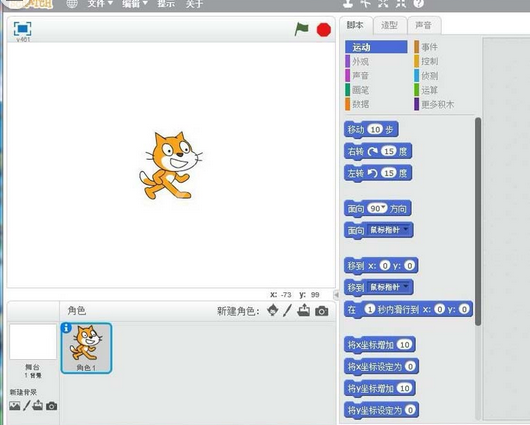
然后我们点击从角色库中选取角色;
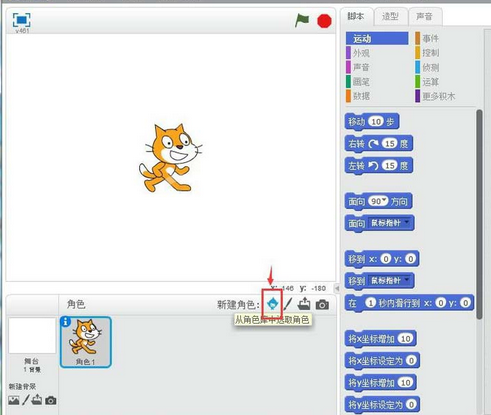
接着我们在动物类找到小狗,选中它,然后按确定;
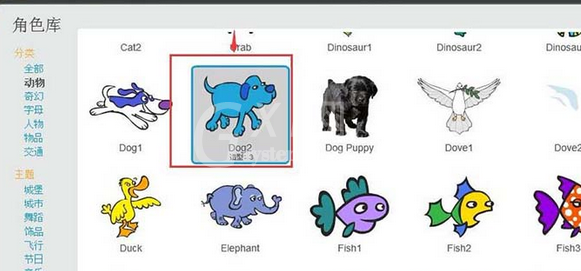
这时我们在舞台上创建了一个小狗角色;
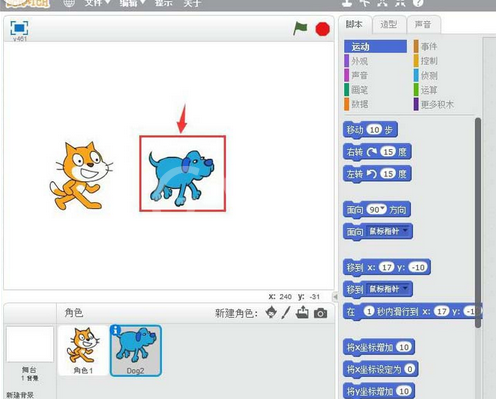
接下来我们点击脚本,添加当绿旗被点击命令;
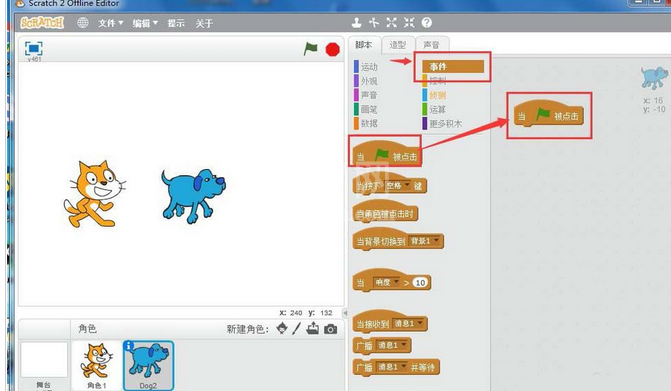
继续添加如下脚本;
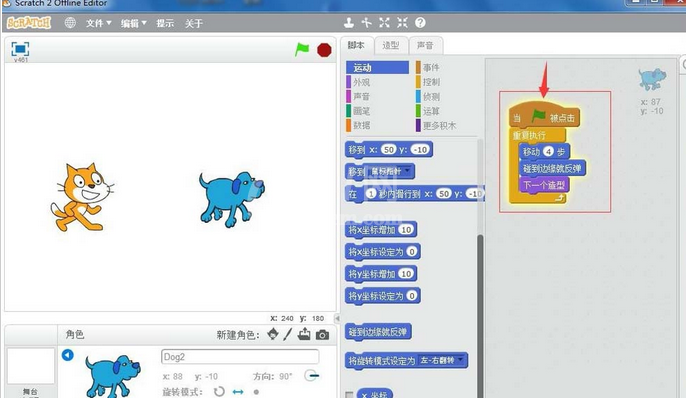
这时点击绿旗执行程序;
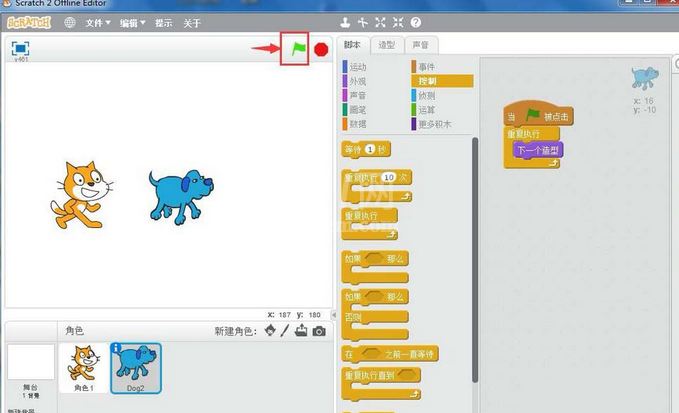
小狗就开始在舞台沿左右方向运动了。
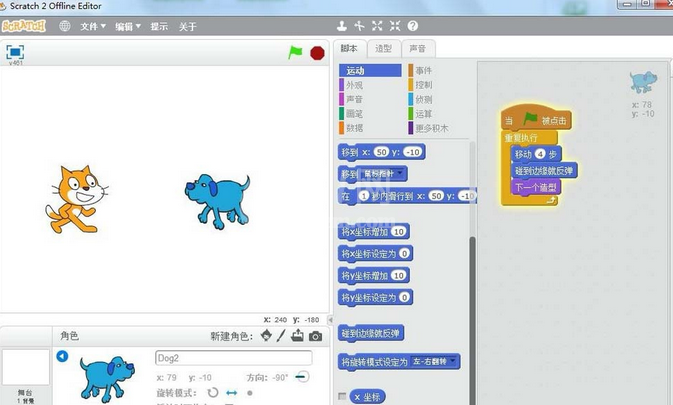
根据以上为你们描述的Scratch创建小狗左右运动动画的具体操作步骤,你们是不是都学会了呀!



























